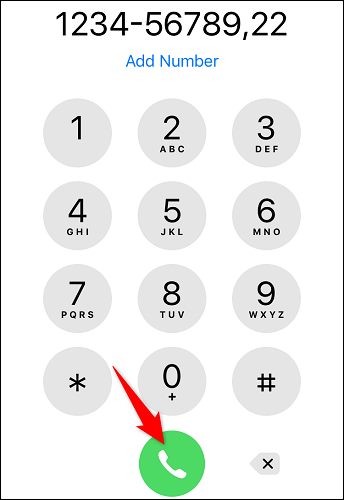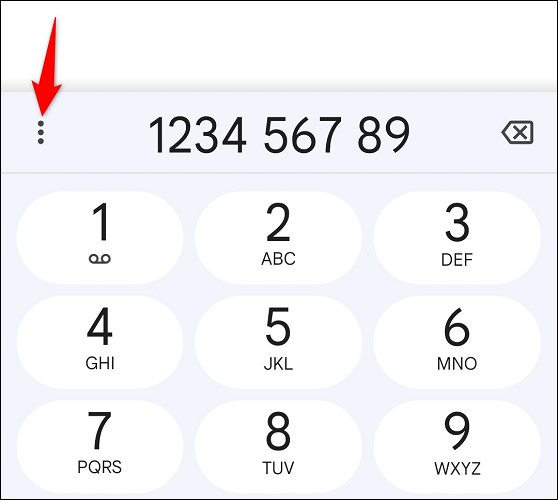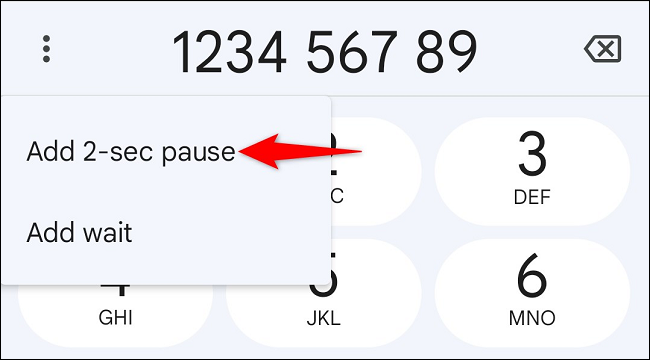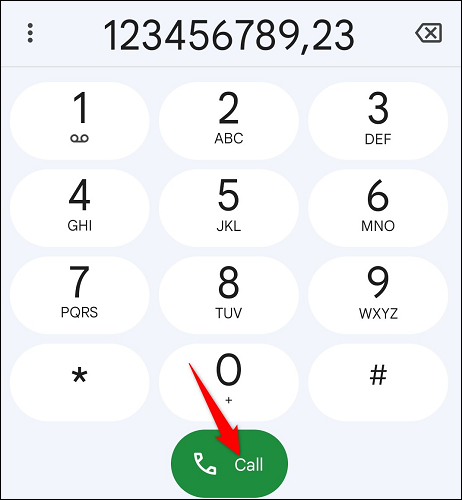Како наручити проширење за иПхоне и Андроид.
И на иПхоне-у и на Андроид-у, можете бирати локал без ручног проласка кроз главну линију. Ти то можеш Коришћење мобилне апликације уграђене у ваш телефон А ми ћемо вам показати како то учинити.
Позовите локал на иПхоне-у
Ако користите иПхоне А ако желите да приступите интерном броју, прво покрените апликацију за телефон.
У апликацији за телефон унесите главни број телефона. Ово је број пре проширења.
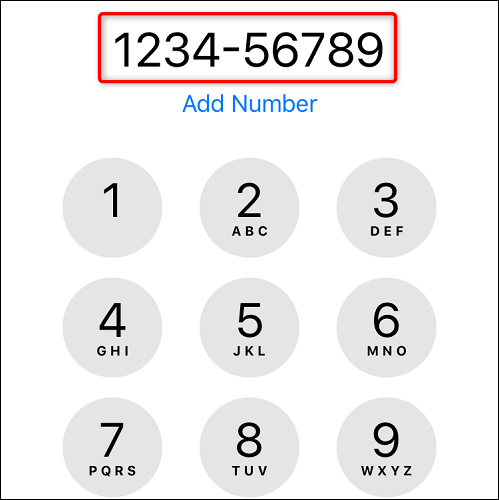
Сада ћете додати паузу након главног телефонског броја. Да бисте то урадили, притисните и држите дугме * (звездица) на тастатури. Видећете зарез после вашег броја телефона.
Сада додирните локал који желите да позовете. Затим притисните тастер за позивање.
Ваш иПхоне ће вас повезати директно са наведеним бројем локала и све је спремно.
У вези с тим, да ли сте знали да можете направити Ваш иПхоне аутоматски бира бројеве локала ؟
Позовите локал на свом Андроид телефону
Такође је лако позвати број локала на Андроид . Међутим, кораци за ово се мало разликују у зависности од апликације за телефон коју користите. Следећи кораци се односе на апликацију телефон званичник из Гоогле-а.
Да бисте започели, отворите апликацију Телефон и унесите главни број телефона (без екстензије). Затим, поред броја, кликните на три тачке.
У менију који се отвори изаберите Адд 2-Сецаусе. Ово ће додати зарез после вашег главног броја телефона.
Сада када имате зарез, откуцајте екстензију којој желите да приступите. Затим притисните тастер за позивање.
Ваш Андроид телефон ће вас повезати са изабраном додатном опремом и спремни сте за разговор. Уживати!
Не заборавите да је то такође лако Искључите звук позива окретањем телефона забранити позива i re Прослеђивање позива на Андроид-у .